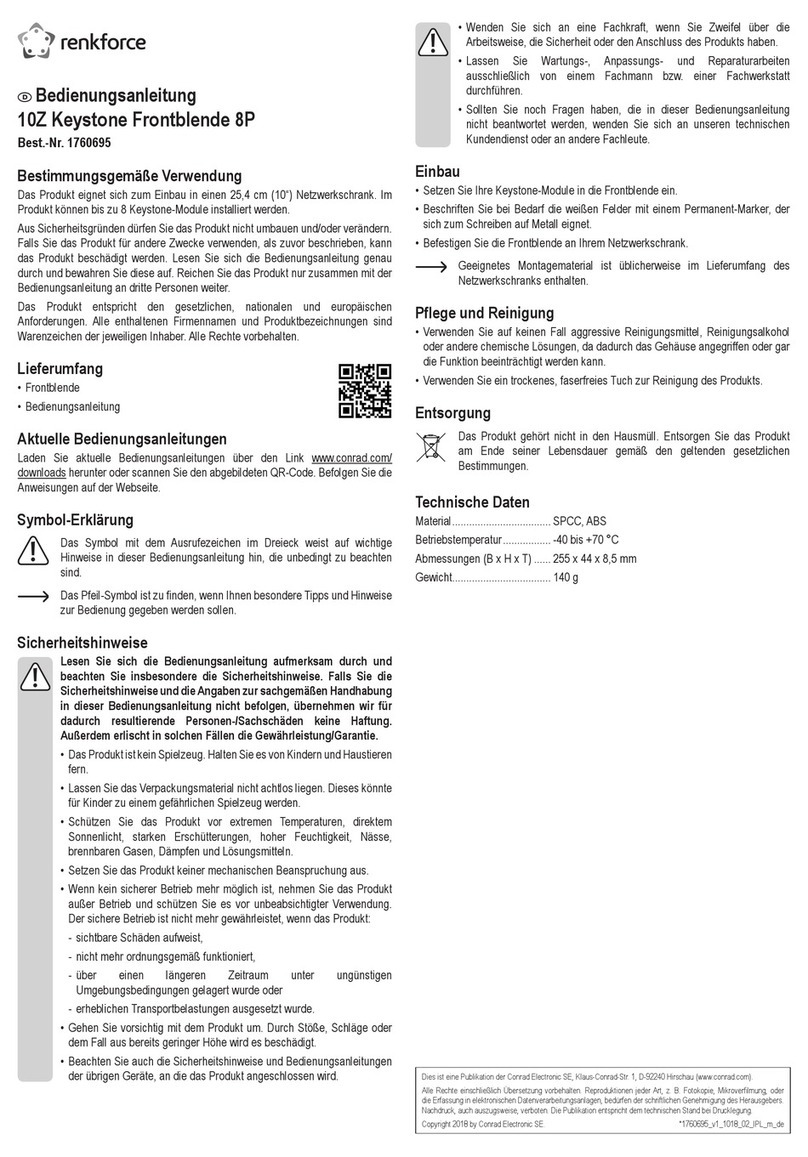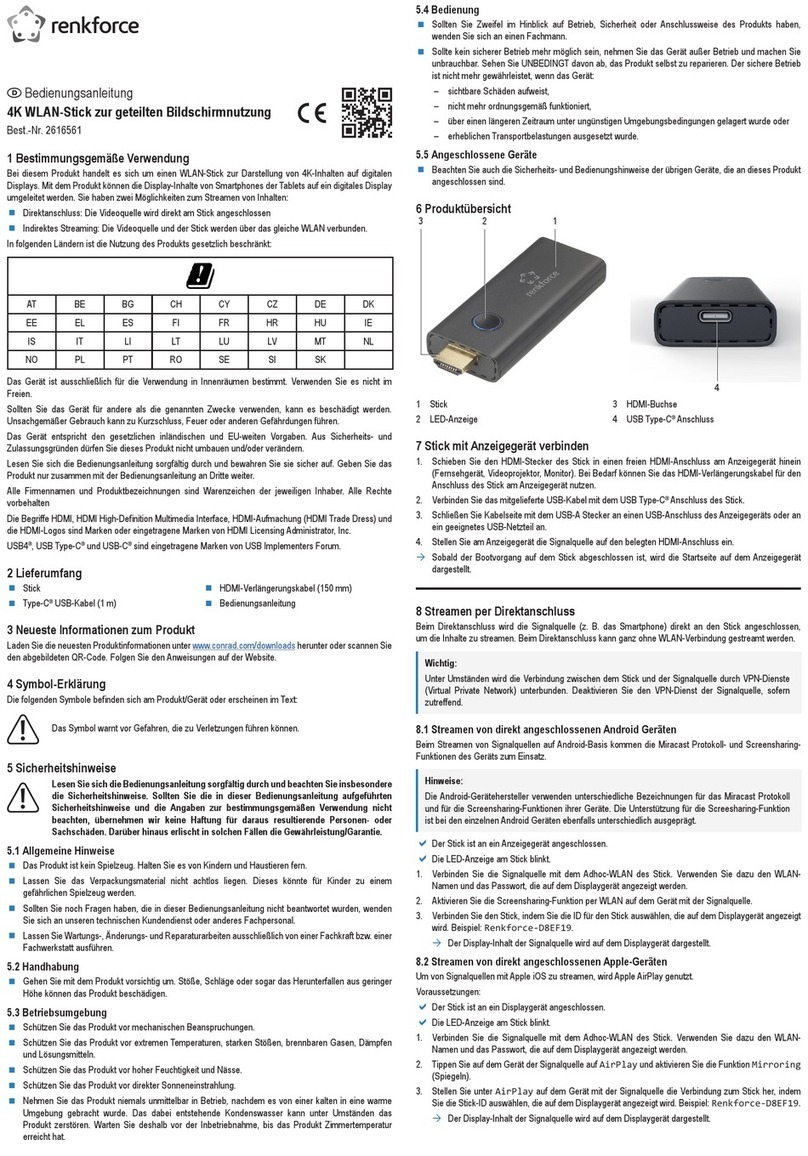Mode d‘emploi
Boîtier pour disque dur de 2,5" SATA USB 3.1
Nº de commande 1411128
Utilisation prévue
Le boîtier pour disque dur permet d’utiliser un disque dur SATA à l’extérieur d’un
ordinateur. Ce boîtier permet de monter un disque dur avec connexion SATA de
6,35 cm (2,5"). L’exploitation du disque dur inséré comme lecteur externe d’un
ordinateur se fait par interface USB 3.1. Le produit ne dispose pas de tension
d’alimentation externe, mais fonctionne en «mode alimenté par bus».
L’utilisation est uniquement autorisée en intérieur, dans les locaux fermés ; l’utilisation
en plein air est interdite. Impérativement éviter tout contact avec l’humidité, par ex.
dans la salle de bains, etc.
Pour des raisons de sécurité et d’homologation (CE), toute transformation et/ou
modication du produit est interdite. Si vous utilisez le produit à d’autres ns que
celles décrites précédemment, cela risque d’endommager le produit. Par ailleurs,
une utilisation incorrecte peut être source de dangers tels que court-circuit, incendie,
électrocution. Lisez attentivement le mode d’emploi et conservez le. Ne transmettez le
produit à des tiers qu’accompagné de son mode d’emploi.
Le produit est conforme aux exigences des directives européennes et nationales
en vigueur. Tous les noms d’entreprises et appellations de produits contenus dans
ce mode d’emploi sont des marques déposées des propriétaires correspondants.
Tous droits réservés.
Contenu d’emballage
• Boîtier pour disque dur
• Câble USB (type A sur C, Longueur env. 82 cm)
• Jeu de vis (5 pour le disque dur, 3 pour le boîtier)
• 4 pieds en caoutchouc
• Mode d’emploi
Mode d’emploi actualisé :
1. Ouvrez la page Internet www.conrad.com/downloads dans
votre navigateur ou scannez le code QR indiqué à droite.
2. Sélectionnez le type de document et la langue puis
saisissez le numéro de commande correspondant dans le
champ de recherche. Une fois la recherche commencée,
vous pouvez télécharger les documents trouvés.
Explications des symboles
Le symbole avec un point d’exclamation attire l’attention sur les risques
spéciques lors du maniement, du fonctionnement et de l’utilisation du
produit.
Le symbole de la « eche » renvoie aux conseils et aux consignes
d’utilisation particuliers.
Consignes de sécurité
Lisez le mode d’emploi avec attention en étant particulièrement attentif
aux consignes de sécurité. En cas de non-respect des consignes de
sécurité et des informations données dans le présent mode d’emploi pour
une utilisation correcte de l’appareil, nous déclinons toute responsabilité
en cas de dommage personnel ou matériel consécutif. En outre, la
responsabilité/garantie sera alors annulée.
• Ce produit n’est pas un jouet. Gardez-le hors de portée des enfants et des
animaux domestiques.
• Ne laissez pas traîner le matériel d’emballage. Cela pourrait devenir un
jouet pour enfants très dangereux.
• Gardez le produit à l’abri de températures extrêmes, de la lumière du
soleil directe, de secousses intenses, d’humidité élevée, d’eau, de gaz
inammables, de vapeurs et de solvants.
• N’exposez pas le produit à des contraintes mécaniques.
• Si une utilisation en toute sécurité n’est plus possible, cessez d’utiliser
le produit et protégez-le d’une utilisation accidentelle. Une utilisation en
toute sécurité n’est plus garantie si le produit :
- présente des traces de dommages visibles,
- le produit ne fonctionne plus comme il devrait,
- a été stocké pour une période prolongée dans des conditions
défavorables ou bien
- a été transporté dans des conditions très rudes.
• Maniez le produit avec précaution. À la suite de chocs, de coups ou de
chutes, même de faible hauteur, l’appareil peut être endommagé.
• Respecter également les informations concernant la sécurité et le mode
d’emploi pour les autres appareils connectés à cet appareil.
• Si vous avez l’intention de ne pas utiliser ce produit pendant longtemps,
débranchez le câble USB de l’ordinateur.
• Ce produit est exclusivement conçu pour être utilisé dans les régions à
climat tempéré, et non dans les régions à climat tropical.
• Ne déplacez en aucun cas le produit avec le disque dur interne quand il
est en marche. En cas de mouvement lors du fonctionnement, les têtes
de lecture ou d’écriture du disque dur pourraient entrer en contact
avec le disque magnétique. Ceci peut causer une perte de données et
endommager le disque dur. Éteignez le produit et attendez au moins
30 secondes (jusqu’à ce que les disques magnétiques soient à l’arrêt dans
le disque dur), avant de déplacer le produit.
• Ne placez pas le produit à proximité de haut-parleurs ou de machines qui
émettent un champ magnétique puissant.
• Saisissez le disque dur uniquement par les cotés du boîtier, ne touchez
pas la platine avec l’électronique. Les décharges électrostatiques
peuvent détruire le disque dur.
• Lors de l’installation du câble, veillez à ce qu’il ne soit pas écrasé, plié ou
endommagé par des bords coupants.
• N’allumez jamais l’appareil immédiatement quand il vient d’être mis
d’une pièce froide dans une pièce chaude. L’eau de condensation qui en
résulte pourrait, dans des conditions défavorables, détruire l’appareil.
Laissez l’appareil éteint s’acclimater à la température ambiante avant de
le brancher et de le mettre en service. Selon les cas, cela peut prendre
plusieurs heures.
• Protégez les surfaces des meubles de valeur avec un support adapté
contre les rayures et les points de pression.
• Adressez-vous à un technicien spécialisé si vous avez des doutes
concernant le mode de fonctionnement, la sécurité ou le raccordement
de l’appareil.
• Tout entretien, ajustement ou réparation ne doit être eectué que par un
spécialiste ou un atelier spécialisé.
• Si vous avez encore des questions auxquelles ce mode d’emploi n’a pas
su répondre, nous vous prions de vous adresser à notre service technique
ou à un expert.
Montage d’un disque dur
1. Si le boîtier est vissé à la livraison, dévissez alors une vis à gauche et une autre à
droite sur le boîtier.
2. Faites glisser le tiroir du lecteur du boîtier en aluminium.
3. Placez le disque SATA ou SSD correctement sur la barrette de raccordement de
la platine. Faites attention à insérer le disque dur dans le bon sens ; la barrette
de raccordement SATA de la platine doit venir s’insérer correctement dans les
connexions.
4. Fixez le disque dur à l’aide de vis dans le tiroir du lecteur.
5. Glissez prudemment le tiroir du lecteur à nouveau dans le boîtier en aluminium.
6. Fixez le tiroir du lecteur dans le boîtier en aluminium avec une petite vis noire de
chaque côté gauche et droit du boîtier.
Nous vous conseillons de toujours visser le disque dur an d’éviter qu’il
ne ressorte accidentellement. Si le boîtier contient un disque dur non
vissé, faites très attention lorsque vous déplacez ou transportez le boîtier.
Sans vis, le cadre de montage risque de se déplacer voire même de
tomber en cas de mouvements brusques.
7. Il est recommandé de ne pas déplacer le disque dur pendant qu’il fonctionne.
Faites très attention lorsque vous déplacez ou transportez le boîtier avec un disque
dur à l’intérieur.
8. Enn, vous pouvez, si vous le souhaitez, coller les pieds en caoutchouc fournis au
bas du boîtier.